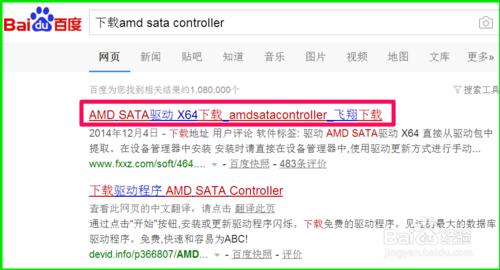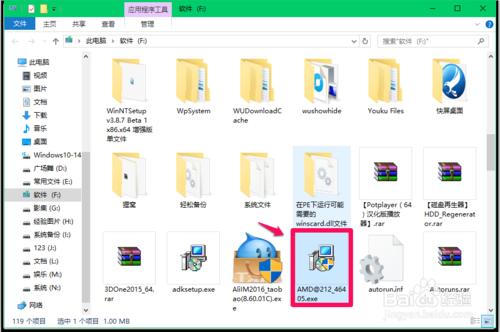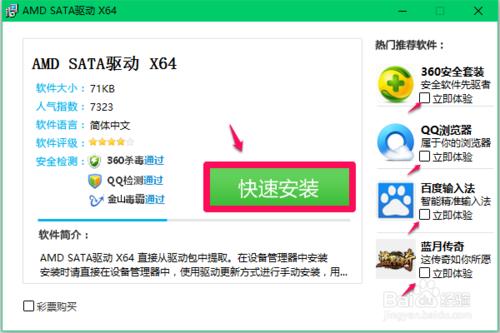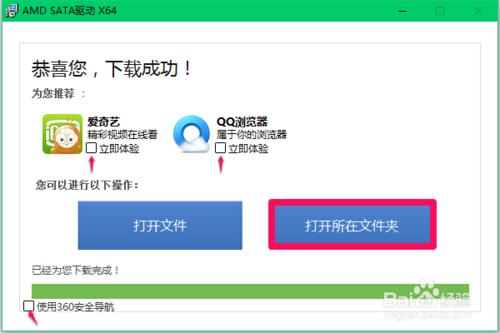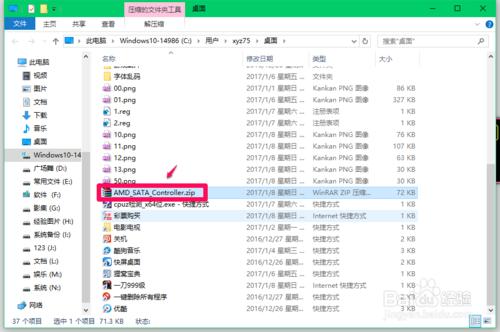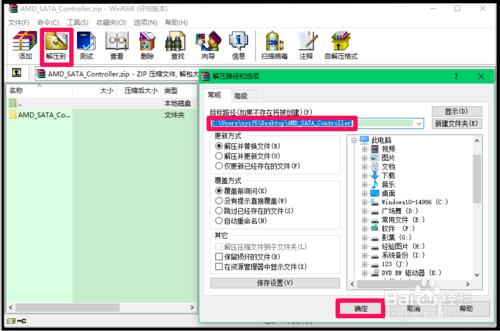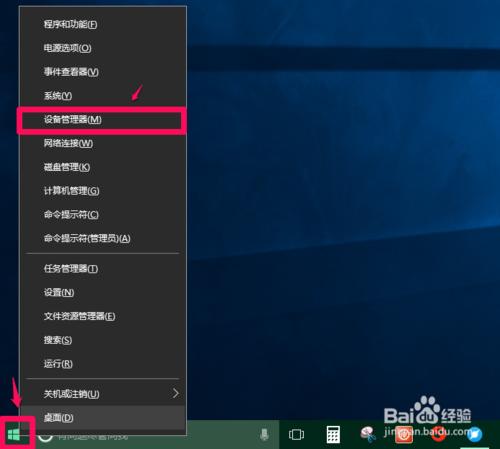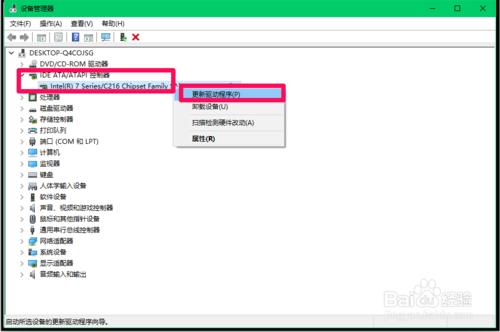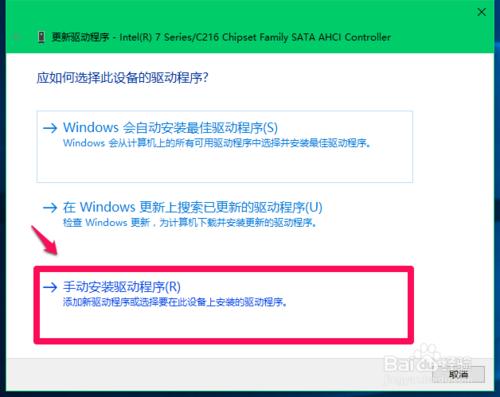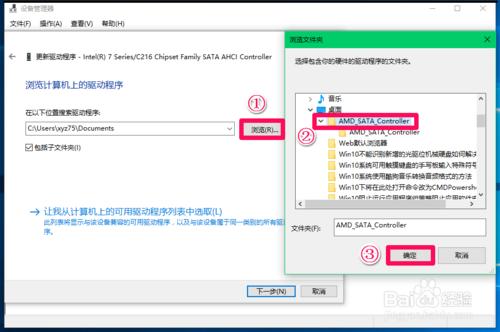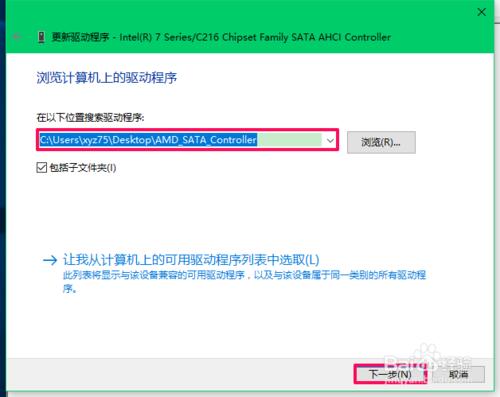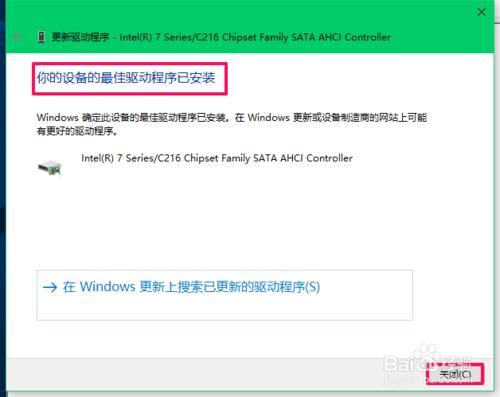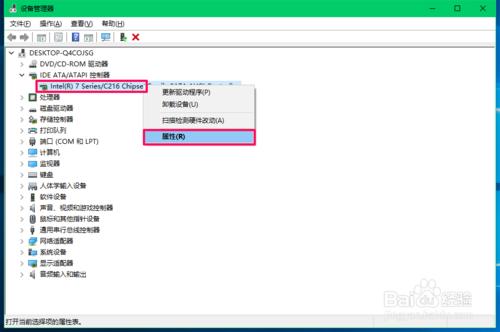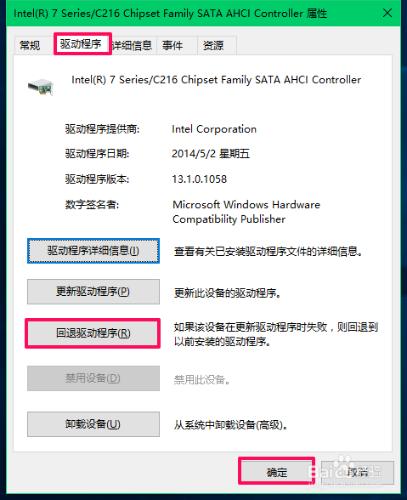固態SSD硬碟,受到了廣大電腦愛好者的青睞,無論是桌上型電腦還是筆記本都在新增SSD硬碟,但有的電腦新增SSD硬碟時,硬碟位出現了問題(主要是膝上型電腦),只好把原來的機械硬碟移放到光碟機位,但又出現了不能識別新增光碟機位機械硬碟的問題。
如何解決Windows10系統不能識別新增光碟機位機械硬碟的問題呢?
工具/原料
硬體:膝上型電腦
作業系統:Windows10
方法/步驟
Windows10系統不能識別新增光碟機位機械硬碟的解決方法
第一步:下載amd sata controller(AMD SATA控制器)。
百度搜索輸入:下載amd sata controller,找到下載網頁,點選開啟,下載amd sata controller;
下載初步完成以後,在本地磁碟中找到[email protected]_46405.cxc,並左鍵雙擊[email protected]_46405.cxc;
在開啟的AMD SATA驅動視窗,點選熱門推薦軟體去勾,再點選:快速安裝;
下載成功,點選為您推薦下的軟體和使用360安全導航去勾,再點選:開啟所在資料夾;
第二步:解壓amd_sata_controller.zip檔案。
在開啟的【桌面】資料夾中,左鍵雙擊amd_sata_controller.zip壓縮檔案;
在解壓縮檔案視窗,點選【解壓到】,在解壓路徑和選項視窗,確定檔案解壓後的儲存路徑(這裡為桌面),再點選:確定;
第三步:安裝amd_sata_controller驅動程式 。
右鍵點選系統桌面左下角的【開始】,在開始選單中點選【裝置管理器(M)】;
在裝置管理器視窗中,展開IDE ATA ATAPI控制器,右鍵點選Intel(R).....,在右鍵選單中點選:更新驅動程式(P);
在更新驅動程式視窗,我們點選:手動安裝驅動程式;
在瀏覽計算機上驅動程式視窗中,① 點選:瀏覽,② 點選:AMD_SATA_Controller,③ 點選:確定;
回到瀏覽計算機上驅動程式視窗,點選:下一步;
已成功安裝AMD_SATA_Controller驅動程式,顯示:你的裝置的最佳驅動程式已安裝,點選:關閉。
至此,Windows10系統不能識別新增光碟機位機械硬碟的問題應該已經解決。
PS:如果安裝AMD_SATA_Controller驅動程式以後,系統不穩定或出現了其它的問題,我們可以在裝置管理器中將驅動程式回退到原來的驅動程式。
右鍵點選Intel(R).....,在右鍵選單中點選:屬性;
在右鍵點選Intel(R).....屬性視窗中,點選【驅動程式】,在驅動程式標籤下點選:回退驅動程式(R),則Intel(R).....的驅動程式回退到原來的驅動程式。
以上即:Windows10系統不能識別新增光碟機位機械硬碟問題的解決方法。供朋友們參考使用。